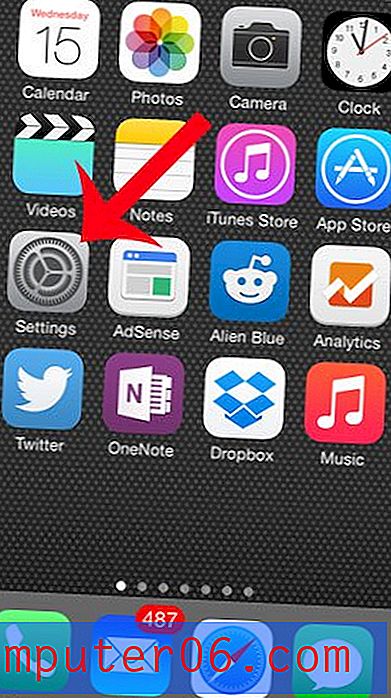iPhone 6에서 이모티콘 바로 가기를 만드는 방법
iPhone에서 문자 나 문자를 입력 할 때 많은 그림 이모티콘을 사용하고 있으며 끊임없이 검색하기가 지루할 정도로 괜찮습니까? 키보드에 저장할 수있는 바로 가기를 활용하면이 문제를 해결할 수 있습니다.
iPhone 키보드 단축키는 입력 할 때 다른 문구로 자동 대체되는 일련의 문자로 구성됩니다. 다행히이 문구에는 그림 이모티콘이 포함될 수 있습니다. 즉, 일련의 문자를 입력하여 특정 일련의 그림 이모티콘으로 변환 할 수 있습니다. 아래의 자습서는 이러한 바로 가기 중 하나를 만드는 방법을 보여줍니다.
iOS 8에서 특정 이모 지 (또는 이모 지)에 대한 바로 가기 생성
이 기사의 단계는 iOS 8.4에서 iPhone 6 Plus를 사용하여 작성되었습니다. 이 단계는 iOS 7 이상을 실행하는 다른 iPhone 모델에서 작동합니다.
키보드에 액세스 할 수있는 모든 앱에서 단축키를 사용할 수 있습니다. 단축키 조합과 스페이스 바를 입력하면 iPhone이 해당 단축키를 지정한 문자로 바꿉니다.
달리 입력하지 않는 바로 가기 키 조합을 사용하는 것이 가장 좋습니다. 예를 들어, 아래 바로 가기로“wsx”를 사용하고 있습니다. 다른 일련의 문자를 사용해야하는 경우를 생각할 수 없으므로 편리한 옵션이됩니다.
- 1 단계 : 설정 메뉴를 엽니 다.
- 2 단계 : 일반 옵션을 선택하십시오.
- 3 단계 : 아래로 스크롤하여 키보드 옵션을 선택하십시오.
- 4 단계 : 바로 가기 버튼을 누릅니다.
- 5 단계 : 화면 오른쪽 상단에있는 + 버튼을 누릅니다.
- 6 단계 : 바로 가기 필드에 입력 할 바로 가기 를 입력 한 다음 해당 문구를 바꾸려는 이모티콘을 문구 필드에 입력하십시오. 완료되면 저장 버튼을 누릅니다.

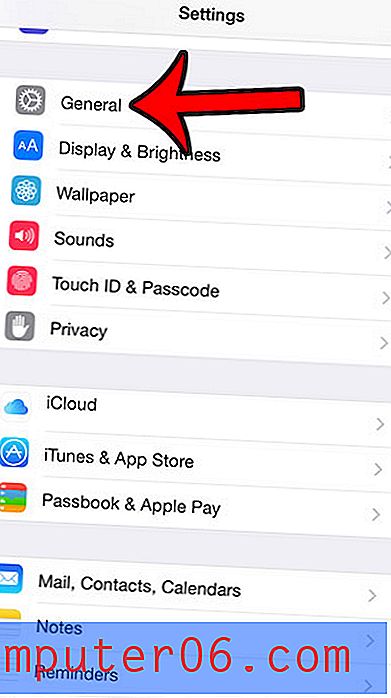
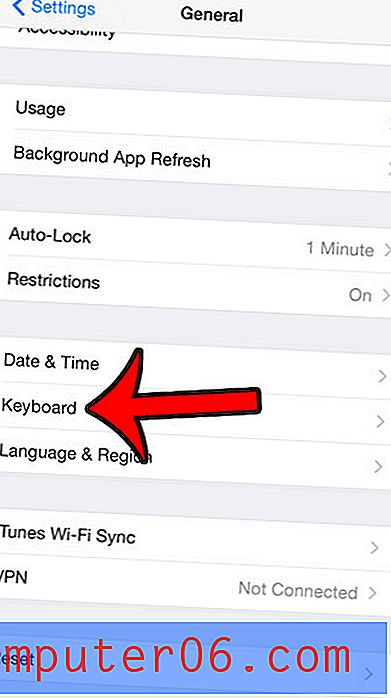
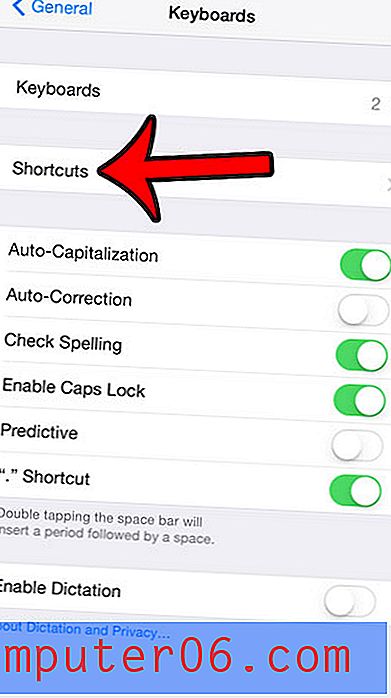
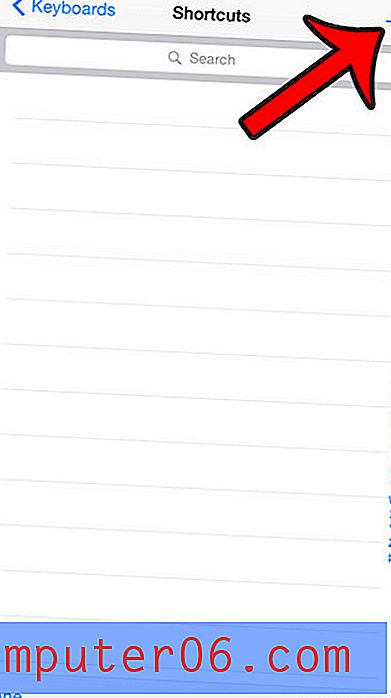
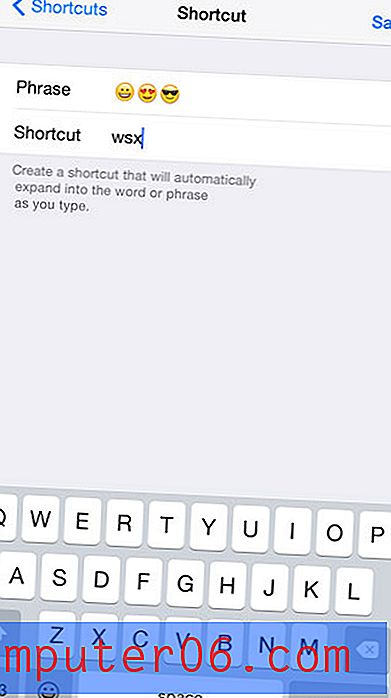
이제 Mail 또는 메시지와 같은 응용 프로그램에서 키보드를 연 다음 단축키를 입력 한 다음 공백을 입력하면 iPhone이 단축키로 대체됩니다.
사용하지 않는 바로 가기 또는 문제가있는 바로 가기를 만들었습니까? 이 기사에서는 iPhone에서 키보드 단축키를 삭제하는 방법을 보여줍니다.